24 Monitoratge Web
Vista general
Aquest giny ensenya un resum de l'estat dels escenaris de monitoratge web actius.
Configuració
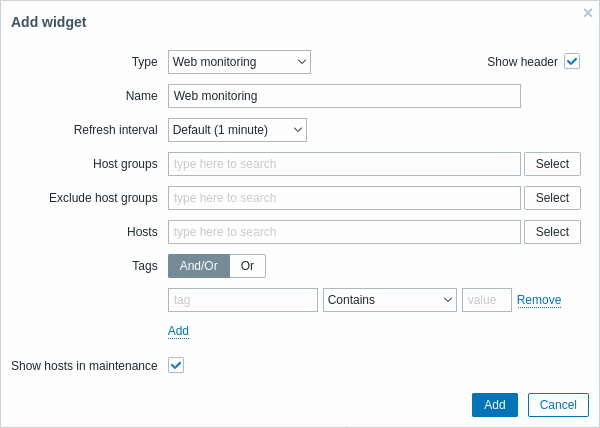
En els casos en què un usuari no té permís per accedir a determinats elements del giny, el nom d'aquest element apareixerà com a Inaccessible quan es configura el giny. Això fa que apareguin Element inaccessible, Equip inaccessible, Grup inaccessible, Mapa inaccessible i Gràfic inaccessible en lloc del nom "real" de l'element.
A més dels paràmetres comuns per a tots els ginys, podeu establir les opcions específiques següents:
| Grups d'equips | Introduïu els grups d'equips que voleu veure al giny. Aquest camp s'emplena automàticament, de manera que començant a escriure un nom de grup oferirà una llista desplegable de grups que coincideixen. En especificar un grup d'equips principal, es tria implícitament tots els grups d'equips heretats. Es mostraran les dades de l'equip d'aquests grups d'equips al giny. Si no s'introdueix cap grup d'equips, es veuran tots els grups d'equips. |
| Exclou els grups d'equips | Introduïu els grups d'equips que voleu amagar del giny. Aquest camp s'emplena automàticament, de manera que començant a escriure un nom de grup oferirà una llista desplegable de grups que coincideixen. Especificar un grup d'equips principal triarà implícitament tots els grups d'equips heretats. Les dades d'equip d'aquests grups d'equips no es veuran al giny. Per exemple, els equips 001, 002, 003 poden pertànyer al grup A i els equips 002, 003 també al grup B. Si optem per ensenyar el grup A i excloure el grup B al mateix temps, només es mostraran les dades de l'equip 001 al tauler. |
| Equips | Introduïu els equips que voleu ensenyar al giny. Aquest camp s'emplena automàticament, de manera que començant a escriure un nom d'equip oferirà una llista desplegable d'equips coincidents. Si no s'introdueix cap equip, es mostraran tots els equips. |
| Etiquetes | Especifiqueu etiquetes per limitar el nombre d'escenaris web que es mostren al giny. És possible incloure i excloure etiquetes i valors d'etiquetes específics. Es poden definir diverses condicions. La concordança de noms d'etiqueta sempre distingeix entre majúscules i minúscules. Hi ha diversos operadors disponibles per a cada condició: Existeix - inclou els noms d'etiquetes especificats Igual - inclou els noms i valors d'etiquetes especificats (distingeix entre majúscules i minúscules) Conté - inclou noms d'etiquetes especificats on els valors d'etiquetes contenen la cadena introduïda (coincidència de subcadenes, no distingeix entre majúscules i minúscules) No existeix - exclou els noms d'etiquetes especificats No és igual a - exclou els noms i valors d'etiquetes especificats (distingeix entre majúscules i minúscules) No conté - exclou els noms d'etiquetes especificats on els valors de l'etiqueta contenen el contingut introduït cadena (coincidència de subcadenes, no distingeix entre majúscules i minúscules) Hi ha dos tipus de càlcul per a les condicions: I/O - s'han de complir totes les condicions, les condicions amb el mateix nom d'etiqueta s'agruparan per condició O O - suficient si es compleix una condició |
| Ensenya equips en manteniment | Inclou equips en manteniment a les estadístiques. |
Giny de monitoratge Web
Un cop hagueu completat la configuració, potser voldreu veure el giny amb les dades que mostra. Per fer-ho, aneu a Monitoratge → Taulers, feu clic al nom d'un tauler on heu creat el giny.
En aquest exemple, podeu veure el giny anomenat "Interfície Zabbix" que mostra l'estat de monitoratge web per a tres grups d'equips: "Xarxa interna", "Servidors Linux" i "Servidors web".
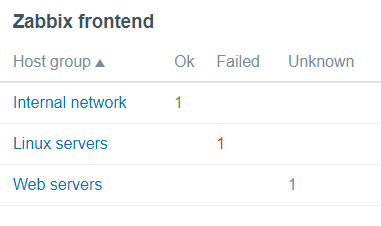
Un giny de monitoratge web mostra la informació següent:
- un nom de giny; a sota hi ha quatre columnes:
- Grup d'equips - mostra una llista de grups d'equips que contenen equips amb escenaris web configurats;
- Correcte - mostra una sèrie d'escenaris web (en verd) quan es compleixen dues condicions:
- Zabbix ha recopilat les dades més recents per a un o més escenaris web;
- totes les passes que s'han configurat a un escenari web es troben a "Correcte" Estat.
- Error - mostra una sèrie d'escenaris web (en vermell), alguns dels quals han fallat:
- feu clic al nom de l'equip i s'obrirà una nova finestra; la columna Estat proporciona informació detallada (en vermell) sobre l'etapa en què Zabbix no va recollir les dades; i també,
- dóna una pista per a la configuració que cal corregir al formulari de configuració.

- Desconegut - mostra una sèrie d'escenaris web (en color gris) per als quals Zabbix no ha recopilat dades, ni té informació sobre passes fallides.

Visualització de l'estat i les dades
Els enllaços que es poden fer clic al giny faciliten la navegació i l'adquisició ràpida d'informació completa sobre cada escenari web. Per tant, per veure:
- l'Estat d'un escenari web, feu clic al nom d'un grup d'equips.
- estadístiques més detallades, feu clic al nom de l'escenari. En aquest exemple, és "Zabbix frontend".
- Detalls en cas de l'estat Fallit, feu clic al nom d'un grup d'equips; a la finestra que s'obre, feu clic al nom d'un escenari web a la columna Nom; obrirà informació més detallada sobre les passes configurades per a les quals Zabbix no ha pogut recopilar dades.

Ara podeu tornar al formulari de configuració de l'escenari web i corregir la vostra configuració.
Per veure els detalls en cas d'estat Desconegut, podeu repetir les mateixes passes que s'han explicat per a Error.
Durant la primera instància de monitoratge, sempre es mostra un escenari web en estat Desconegut, que canvia a l'estat Error o Correcte just després de la primera comprovació. En cas que un equip sigui monitorat pel proxy, el canvi d'estat es produeix segons la freqüència de recollida de dades configurada al proxy.

